Как восстановить работу DVD-привода в Windows 10
Подробное руководство по восстановлению работы DVD-привода, если он не отображается в Windows 10. Описаны различные способы решения проблемы, включая использование командной строки, диспетчера устройств и специальной программы DVD Repair.
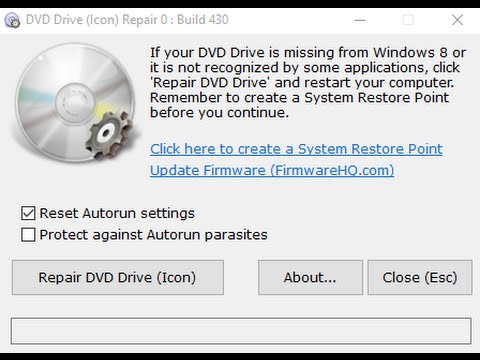
Решение проблемы с DVD-приводом в Windows 10: пошаговое руководство
Как открыть командную строку от имени администратора?
Для этого нужно:
- Кликнуть правой кнопкой мыши на значок меню Пуск.
- Выбрать пункт Командная строка (администратор).
Какую команду нужно ввести в командной строке?
Необходимо ввести следующую команду: Решение проблемы с DVD-приводом Эту команду можно скопировать из описания к видео и нажать Enter. После этого система выдаст сообщение об успешном завершении операции, и потребуется перезагрузка компьютера.
Как проверить диспетчер устройств?
Для проверки диспетчера устройств нужно:
- Навести курсор мыши на значок меню Пуск и кликнуть правой кнопкой.
- Выбрать пункт Диспетчер устройств.
- Перейти в раздел DVD/CD-ROM драйверы.
- Если обнаружено неизвестное устройство, его нужно удалить правой кнопкой мыши и перезагрузить компьютер.
Как присвоить букву диска DVD-приводу?
Для этого нужно:
- Нажать на клавиатуре комбинацию клавиш Windows + R.
- В появившемся окне ввести команду diskmgmt.msc и нажать Enter.
- В окне Управление дисками правой кнопкой мыши кликнуть на DVD-приводе и выбрать Изменить букву.
- Присвоить любую свободную букву диска.
Как использовать программу DVD Repair?
Для восстановления DVD-привода с помощью программы DVD Repair нужно:
- Скачать и распаковать архив с программой DVD Repair.
- Запустить приложение DVD Repair.
- В окне программы нажать кнопку Восстановить DVD Drive icon.
- Дождаться сообщения об успешном выполнении операции и перезагрузить компьютер.
Раздел: Компьютеры и техника